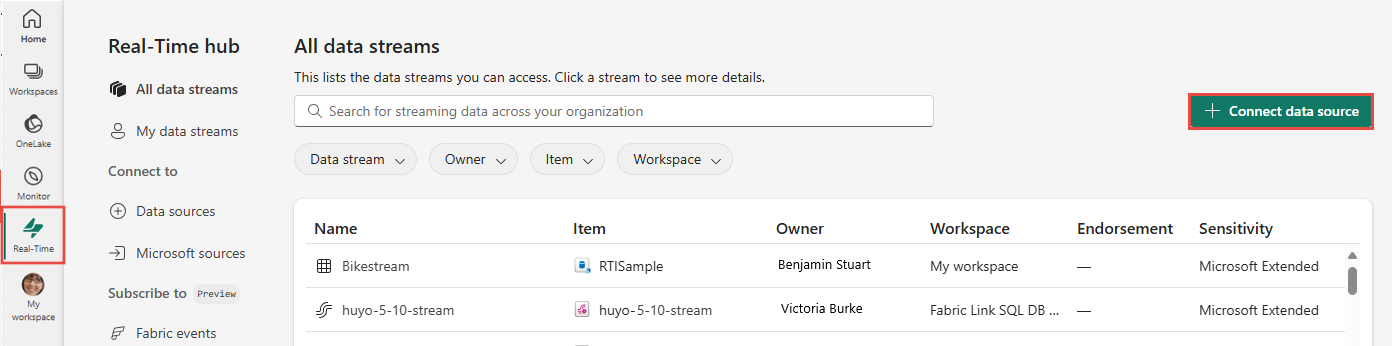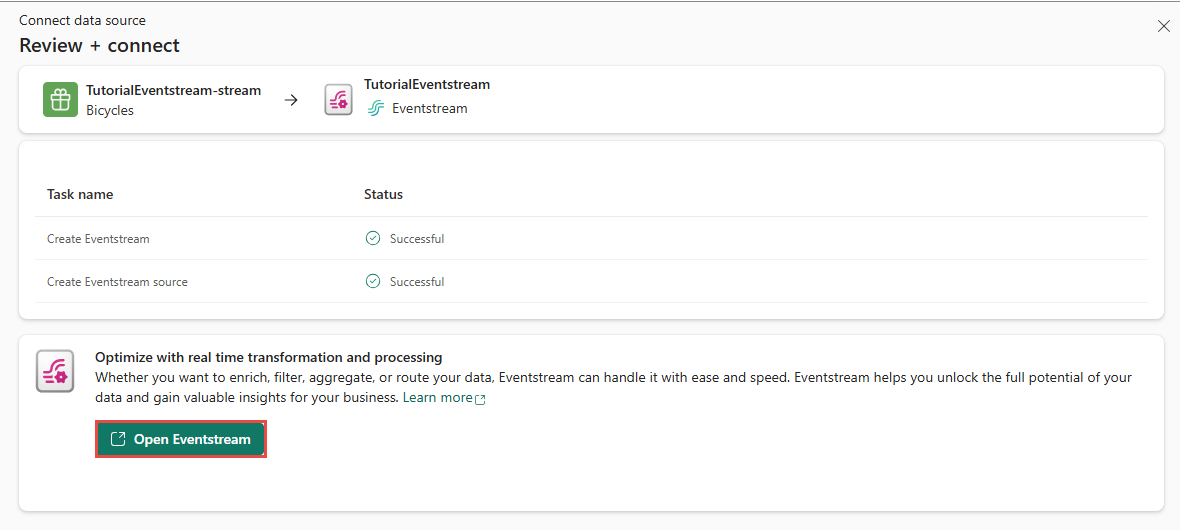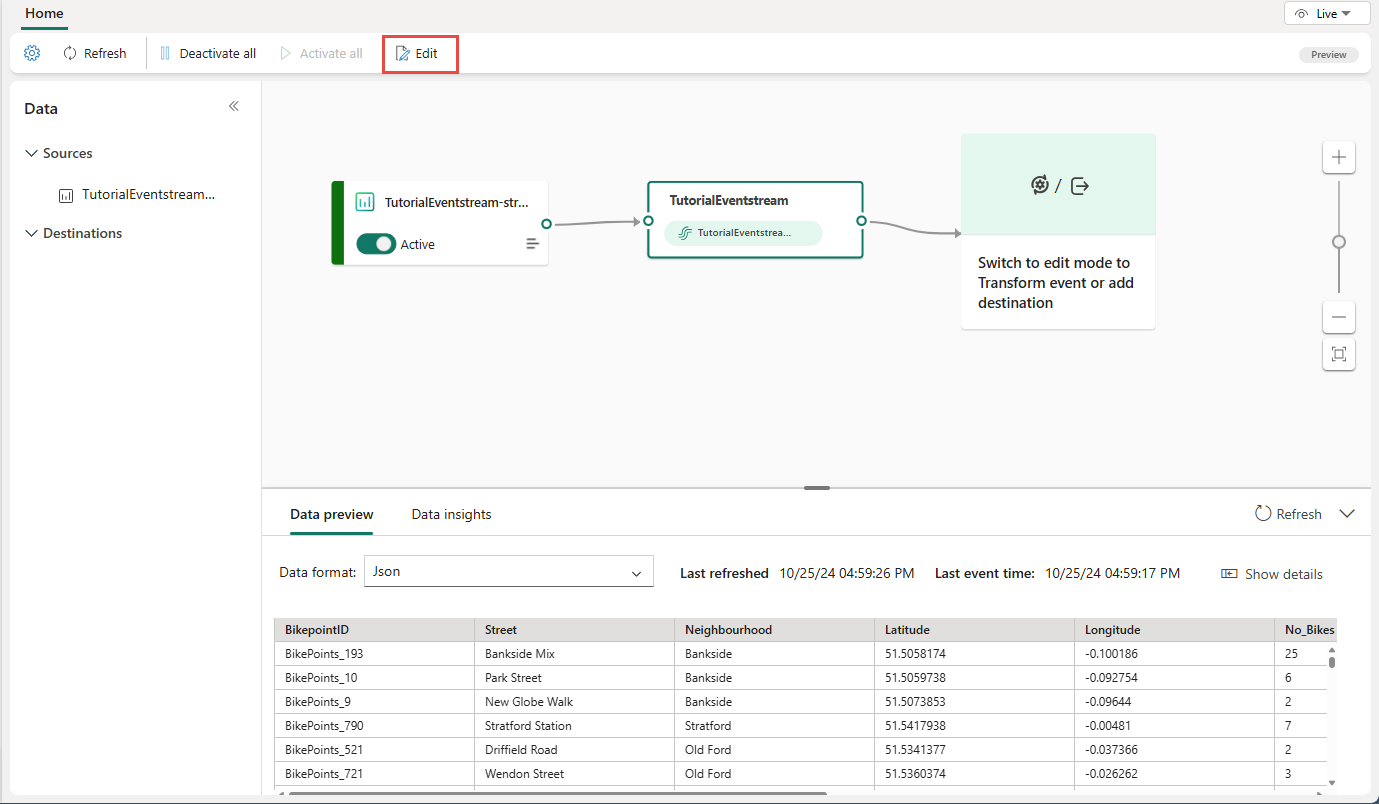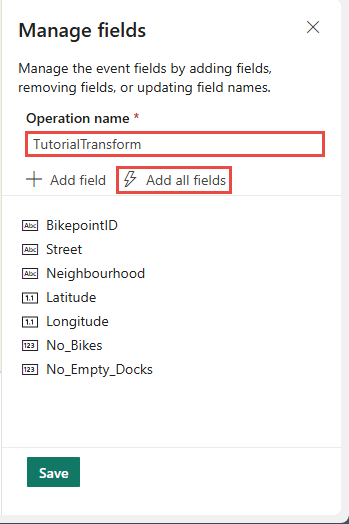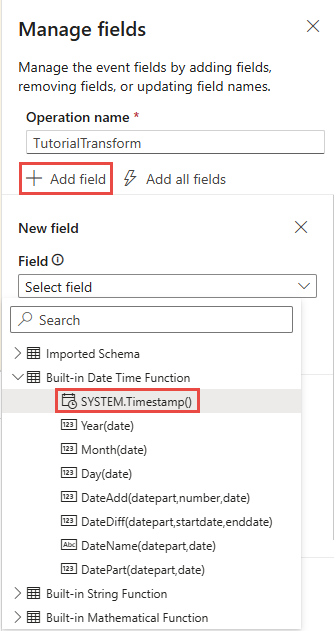บทช่วยสอนแบบเรียลไทม์ส่วนที่ 2: รับข้อมูลในฮับเรียลไทม์
หมายเหตุ
บทช่วยสอนนี้เป็นส่วนหนึ่งของชุดข้อมูล สําหรับส่วนก่อนหน้า ดูที่: บทช่วยสอน ส่วนที่ 1: ตั้งค่า Eventhouse
ในส่วนนี้ของบทช่วยสอน คุณจะเรียกดูฮับเรียลไทม์ สร้างเหตุการณ์เหตุการณ์ แปลงข้อมูล และสร้างปลายทางเพื่อส่งเหตุการณ์ที่แปลงแล้วไปยังฐานข้อมูล KQL
สร้างเหตุการณ์สตรีม
เลือก เรียลไทม์ บนแถบนําทางด้านซ้าย
เลือก + เชื่อมต่อแหล่งข้อมูล ที่มุมบนขวาของหน้า
บนหน้าแหล่งข้อมูล เลือกประเภทสถานการณ์ตัวอย่าง จากนั้นเลือกเชื่อมต่อบนไทล์การเช่าจักรยาน
บนหน้าเชื่อมต่อสําหรับชื่อแหล่งข้อมูล ใส่ TutorialSource
ในส่วนรายละเอียด Stream เลือกปุ่มดินสอ และเปลี่ยนชื่อของเหตุการณ์เป็น TutorialEventstream จากนั้นเลือกถัดไป
บนหน้า ตรวจสอบ + เชื่อมต่อ ให้ตรวจสอบการตั้งค่า และเลือก เชื่อมต่อ
แปลงเหตุการณ์ - เพิ่มการประทับเวลา
บนหน้า ตรวจสอบ + เชื่อมต่อ ให้เลือก เปิดเหตุการณ์
คุณยังสามารถเรียกดูเหตุการณ์สตรีมจากสตรีมข้อมูลของฉัน โดยการเลือกสตรีม และจากนั้น เลือกเปิดเหตุการณ์สตรีม
จากริบบอนเมนู เลือกแก้ไข พื้นที่ทํางานสําหรับเขียน ซึ่งเป็นส่วนกึ่งกลางจะเปลี่ยนเป็นสีเหลืองและเปิดใช้งานสําหรับการเปลี่ยนแปลง
ในพื้นที่ทํางานการเขียนเหตุการณ์เลือกลูกศรลงบนการแปลงเหตุการณ์ หรือเพิ่มไทล์ปลายทาง จากนั้น เลือกจัดการเขตข้อมูล ไทล์ถูกเปลี่ยนชื่อเป็น
ManageFieldsวางเมาส์เหนือขอบด้านซ้ายของ จัดการเขตข้อมูล ไทล์ คลิกและลากตัวเชื่อมต่อไปยังด้านขวาของไทล์ บทช่วยสอน Ventstream ตอนนี้คุณได้เชื่อมต่อเหตุการณ์สตรีมไปยังไทล์การแปลงใหม่แล้ว
ในบานหน้าต่าง จัดการเขตข้อมูล ให้ทําการดําเนินการต่อไปนี้:
ใน ชื่อการดําเนินการ ให้ใส่ บทช่วยสอนแปลง
เลือก เพิ่มเขตข้อมูลทั้งหมด
เลือก+ เพิ่มเขตข้อมูล
จากรายการ ดรอปดาวน์เขตข้อมูล ให้เลือก ระบบฟังก์ชัน>วันที่และเวลาของวันที่ที่มีอยู่ภายใน ประทับเวลา()
ในชื่อ ให้ใส่ประทับเวลา
เลือก เพิ่ม
ยืนยันว่า Timestamp ถูกเพิ่มในรายการเขตข้อมูล และเลือกบันทึก ตอนนี้ ไทล์ TutorialTransform แสดงแต่มีข้อผิดพลาดเนื่องจากยังไม่ได้กําหนดค่าปลายทาง
สร้างปลายทางสําหรับการแปลงการประทับเวลา
วางเมาส์เหนือขอบด้านขวาของ ไทล์ TutorialTransform และเลือกไอคอนบวกสีเขียว
เลือกปลายทาง>อีเวนต์เฮ้าส์ ไทล์ใหม่จะถูกสร้างขึ้นที่ชื่อว่า Eventhouse
เลือกไอคอนดินสอบนไทล์ Eventhouse
ใส่ข้อมูลต่อไปนี้ในบานหน้าต่าง เหตุการณ์ :
ฟิลด์ มูลค่า โหมดการนําเข้าข้อมูล การประมวลผลเหตุการณ์ก่อนการนําเข้า ชื่อปลายทาง บทช่วยสอนการสัมมนา พื้นที่ เลือกพื้นที่ทํางานที่คุณได้สร้างทรัพยากรของคุณ อีเวนต์เฮ้าส์ กวด วิชา ฐานข้อมูล KQL กวด วิชา ตารางปลายทาง สร้าง ใหม่ - ใส่ RawDataเป็นชื่อตาราง รูปแบบข้อมูลป้อนเข้า Json ตรวจสอบให้แน่ใจว่ามีการเลือกเปิดใช้งานการนําเข้าของกล่อง หลังจากที่เพิ่มข้อมูล แล้ว
เลือก บันทึก
จากริบบอนเมนู เลือก เผยแพร่
ขณะนี้เหตุการณ์ถูกตั้งค่าเพื่อแปลงเหตุการณ์และส่งไปยังฐานข้อมูล KQL
เนื้อหาที่เกี่ยวข้อง
สําหรับข้อมูลเพิ่มเติมเกี่ยวกับงานที่ดําเนินการในบทช่วยสอนนี้ โปรดดู: